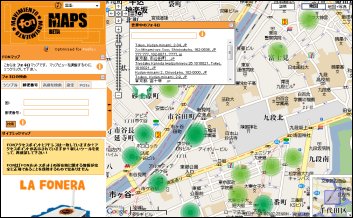公衆無線LANとは
公衆無線LANとは、無線LANを使ったインターネット接続を提供するサービスのこと。来店者に無料で開放しているもの、月額会費を払って使うもの、その場料金を支払うものなどサービス形態はさまざま。こうしたサービスを使えば自宅だけでなく外出先でのiPod touchをインターネットに接続できます。
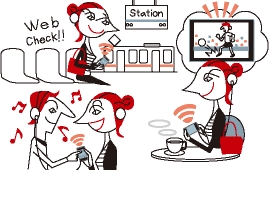
公衆無線LANスポットのサービス一覧
公衆無線LANには有料のもの、無料のもの。あらかじめ会員登録が必要なもの、その場で利用登録ができるもの。プロバイダーのIDで利用できるもの。携帯電話や光ファイバの付加サービスとして提供されているものなどさまざまな形態があります。下表では誰でも利用できる主立ったサービスをまとめました。
●無料サービス
公衆無線LANには、お店の側が集客やサービスの質向上を目指して無料で提供しているものもたくさんあります。FREESPOT協議会が広めている「FREESPOT」のような組織だったものもありますが、大半は店のオーナーなどが個人で用意し開放しているものです。
●有料サービス
| 名称 | 主な利用できる場所 | 料金 | URL |
| BBモバイルポイント | マクドナルド、 JR主要駅、 空港など |
各プロバイダー ごとに違う
|
http://www.soft banktelecom.co.
jp/consumer/wlan
|
| 500円/1日、 1000円/2週間
|
|||
| BBモバイルポイント おためしPW/ IDサービス |
無料 (月1回10分間のみ)
|
||
| FREESPOT | 駅、ホテル、 カフェなど
|
無料または有料 | http://www.freespot. com/
|
| HOTSPOT | モスバーガー、 タリーズコーヒー、空港、
駅(東京メトロ、 都営地下鉄)など |
1680円/月、 500円/1日
|
http://www.hotspot. ne.jp/
|
| livedoor Wireless | 山手線圏内 | 525円/月 | http://www.wireless. livedoor.com/
|
| Yahoo!無料LANスポット | マクドナルド、 JR主要駅、 空港など |
525円/月、 Yahoo!プレミアム会員は210円/月
|
http://wireless. yahoo.co.jp/service/
|
公衆無線LANスポットの探し方
目的地付近に公衆無線LANサービスがあるかを調べるのは、Webサイトの「dokoyo.jp」と携帯電話向けサービスの「NAVITIME」(auの携帯電話では「EZナビウォーク」)が便利です。いずれも住所や駅名から周辺の公衆無線LANスポットを検索できます。NAVITIMEでは周辺検索機能の[暮らし/生活]-[生活お役立ち]の中にある[無線LANスポット]に各事業者が登録されています。
●dokoyo.jp(画面上)
http://dokoyo.jp/
●NAVITIME(画面下。画面はau EZ ナビウォーク)
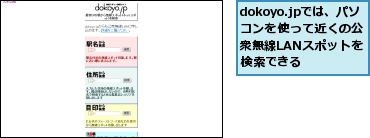
![[無線LANスポット]を選択すると、各公衆無線LANサービスのスポットが表示される](/contents/007/img/img20071225113903054339.jpg)
有料サービスの選び方
外出先でインターネットを頻繁に利用したい場合には、いずれかの公衆無線LAN サービスの会員になっておくと便利でしょう。本コンテンツでは利用可能な場所が多いことや見つけやすいことなどからNTTコミュニケーションズの「HOTSPOT」をお勧めしています。「HOTSPOT」は、日本の公衆無線LANサービスの先駆けでモスバーガー、プロント、グローバルダイニング系のレストラン(権八、カフェ・ラ・ボエム、モンスーンカフェ、ゼストキャンティーナ)、フェデックス・キンコーズ、さらには東京メトロや都営地下鉄のほとんどの駅や国内の主要な空港で利用が可能です。月額1600円が基本ですが、1日だけの利用で500円支払うメニューや月額300円と8円/分の通信料で利用するメニューもあります。
HOTSPOTへ申し込む
●HOTSPOT
www.hotspot.ne.jp/
![1 ブラウザで「http://www.hotspot.ne.jp/」にアクセス,2 [申し込む]をクリック,3 表示されたページで[申し込みフォームへ]をクリックし、HOTSPOT に申し込む,申し込みが完了すると、ESS-IDとパスワードがメールで送られてくるので控えておく](/contents/007/img/img20071207123220089062.jpg)
HOTSPOTを利用する
1.ESS-IDやパスワードなどの情報を準備する
![]()
2.[その他]を表示する
![1 [設定][-Wi-Fi]をタップ,2 [その他]をタップ,[Wi-Fi ネットワーク]が表示された](/contents/007/img/img20071207123754052921.jpg)
3.名前を入力する
![1 ここをタップして英語キーボードに切り替え,2 ESS-IDを入力,3 [セキュリティ]をタップ,HOTSPOTの設定は英語キーボードに切り替える必要がある,[ネットワーク情報の入力]が表示された](/contents/007/img/img20071207124339085630.jpg)
4.[セキュリティ]を設定する
![1[WEP]をタップ,2[その他]をタップ,[セキュリティ]が表示された](/contents/007/img/img20071207124744018152.jpg)
5.パスワードを設定する
![1 ここをタップしてパスワードを入力,2[Join]をタップ,ワイヤレスネットワークが作成された,[その他]に戻った](/contents/007/img/img20071207125135091560.jpg)
6.ログインIDとパスワードを入力する
![1[Safari]をタップ,2 ブックマークや履歴から見たいページをタップ,3 ログインIDとパスワードを入力,4[ログイン]をタップ,HOTSPOTのトップページが表示された,HOTSPOTのログイン画面が表示された,[ホーム]ボタンを押して[ホーム]を表示しておく](/contents/007/img/img20071218115724053173.jpg)
[ヒント]便利なローミングサービスを活用しよう
HOTSPOTを、他のサービスのIDで利用したり、HOTSPOTを他のサービスのIDで利用することを「ローミング」と言います。通常より少し料金が高くなりますが覚えておくと便利です。HOTSPOTのIDは国内のBBモバイルポイントで使える他、海外の13社の公衆無線LANサービスでも利用ができます。ローミングサービスを利用する場合はIDに「自分のID@hotspot.ne.jp」と入力します。なお、HOTSPOTのサービスも、国内の11の主要ISP(インターネット接続プロバイダー)のIDで利用が可能です。
[ヒント]あるのに見えないネットワーク
HOTSPOTの公衆無線LANネットワーク名は、実は非公開のネットワークになっていて、サービス申し込み時に通知されたWEPキーを入力しないとネットワークに接続できません(それどころかネットワークが見えないこともあります)。このためiPod touchで最初の接続を行うのが大変です。インターネットに接続して通知のメールを再確認しようにも、それができないのです。なので、申し込みはあらかじめ自宅のパソコンで済ませておき、WEPキーは紙切れや携帯電話などにメモをして、それを持ってHOTSPOTの利用可能エリアに足を運び、設定をする必要があります。一度、接続してしまえば、iPod touchが設定を覚えてくれるので、再設定は不要です。
[ヒント]ギブ&テイクの公衆無線LANサービス「FON」
スペイン発のおもしろい公衆無線LANサービスがあります。その名は「FON」。自宅に同社の無線ルーター「LA FONERA(ラ・フォネラ)」を導入して、インターネット接続を無線で公開するので、その代わり他のFONユーザーの無線接続も利用させてもらう、といういわばギブ&テイクの公衆無線LANサービスと言えます。無線ルーターの「LA FONERA」が2000円弱と安価なのも人気の理由のひとつです。自宅のネットワークを他人に公開するのは抵抗があるかもしれませんが、「LA FONERA」は誰でもアクセスできるネットワークと、所有者しかアクセスできないネットワークの2つを用意してくれるので、他人に自宅のプライバシーが侵される心配もあまりありません。「FON」のユーザーは、ヨーロッパをはじめ日本でも着実に増殖中で、同社のホームページで場所を確認できます(個人の家が特定できないように、地図はわざとおおざっぱな作りになっています)。
●FON
http://www.fon.com/jp/
![[FONスポットを見つけよう]をクリックすると、地図でFONスポットを検索できる](/contents/007/img/img20081218183631065721.jpg)